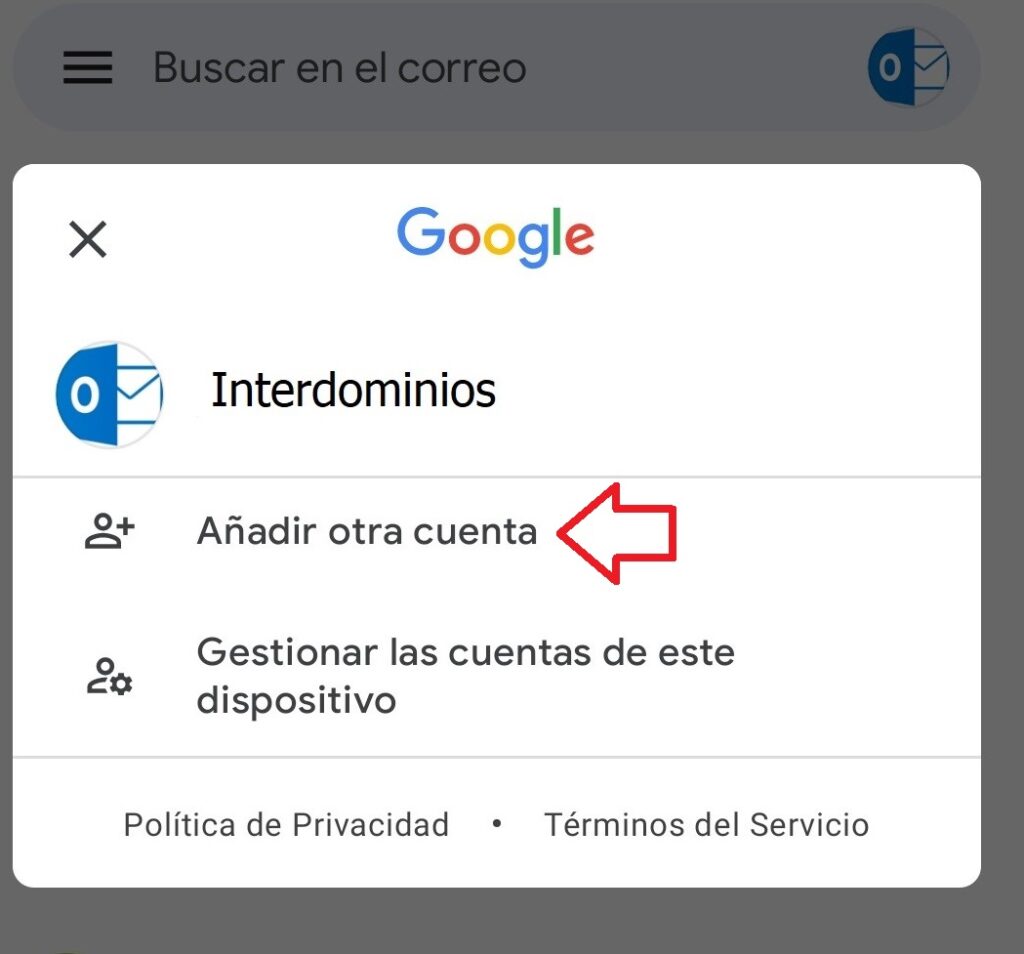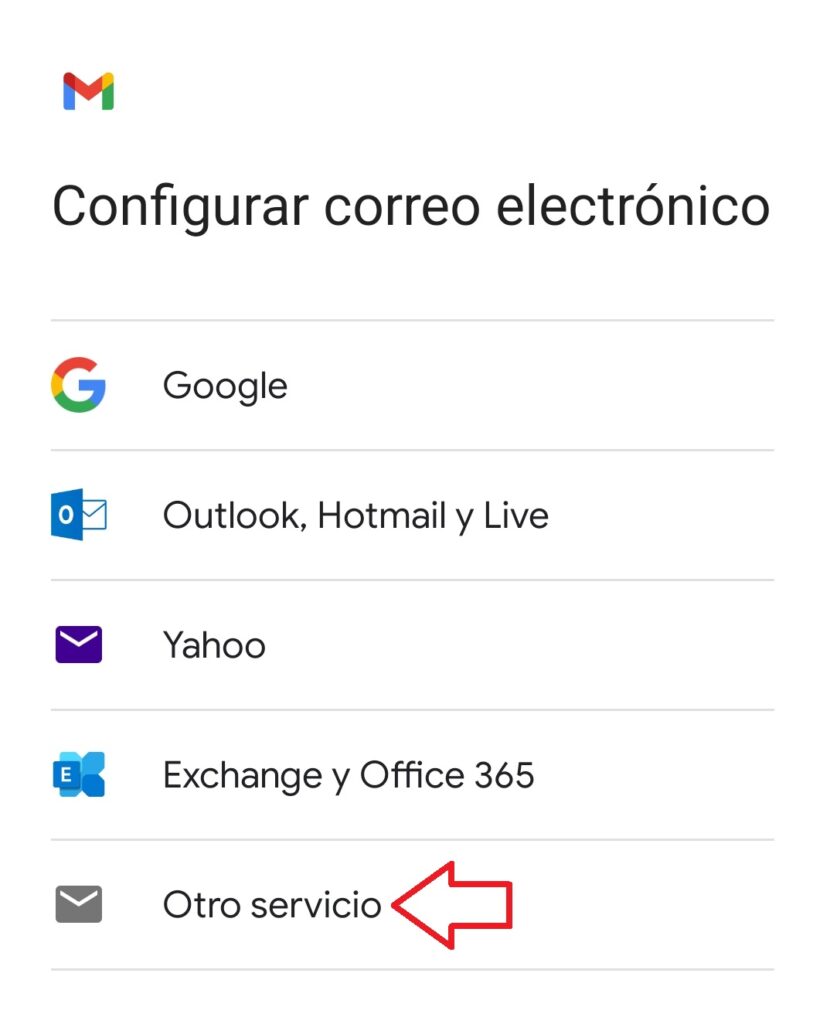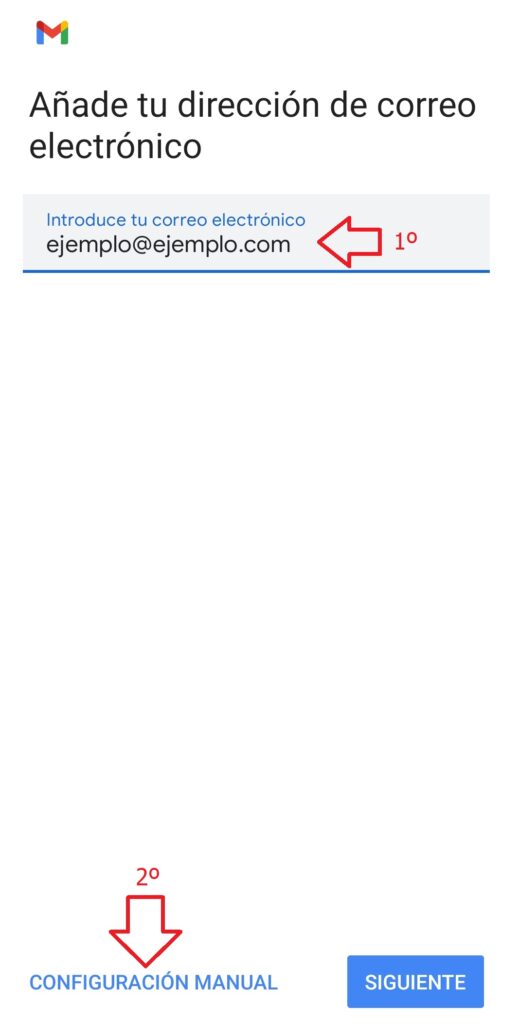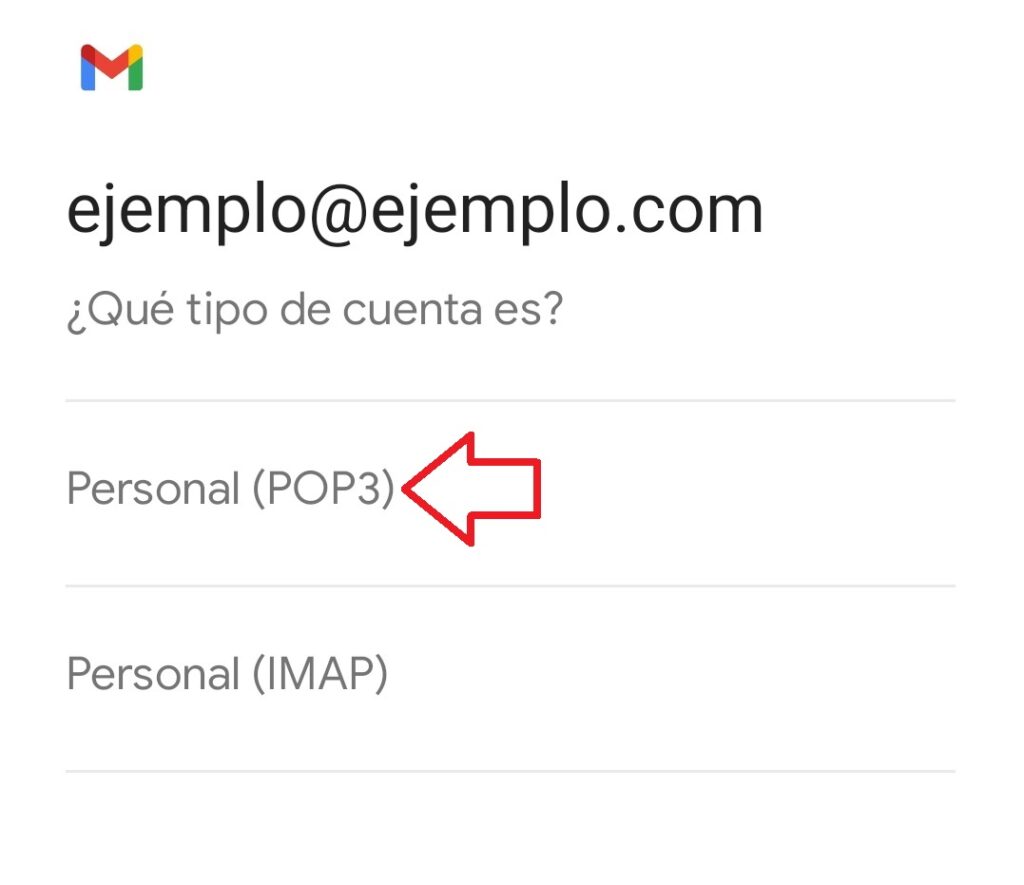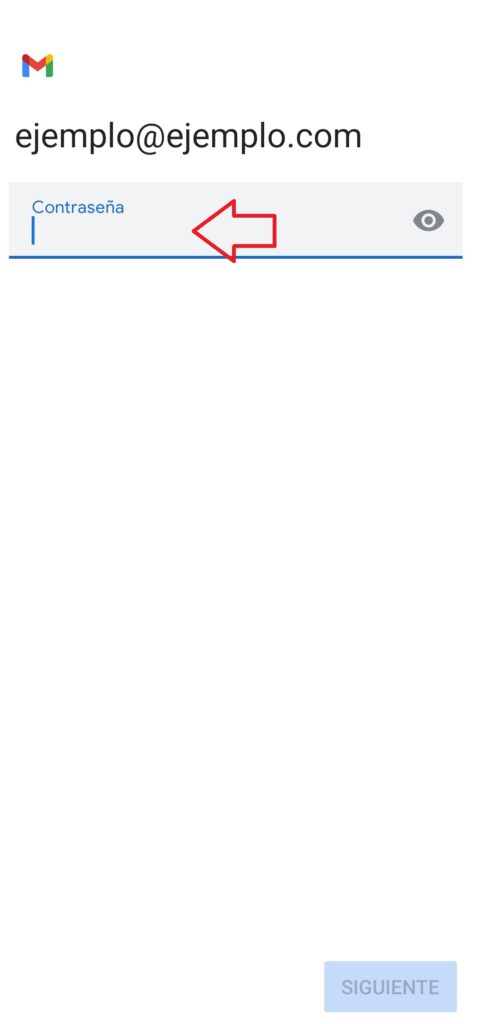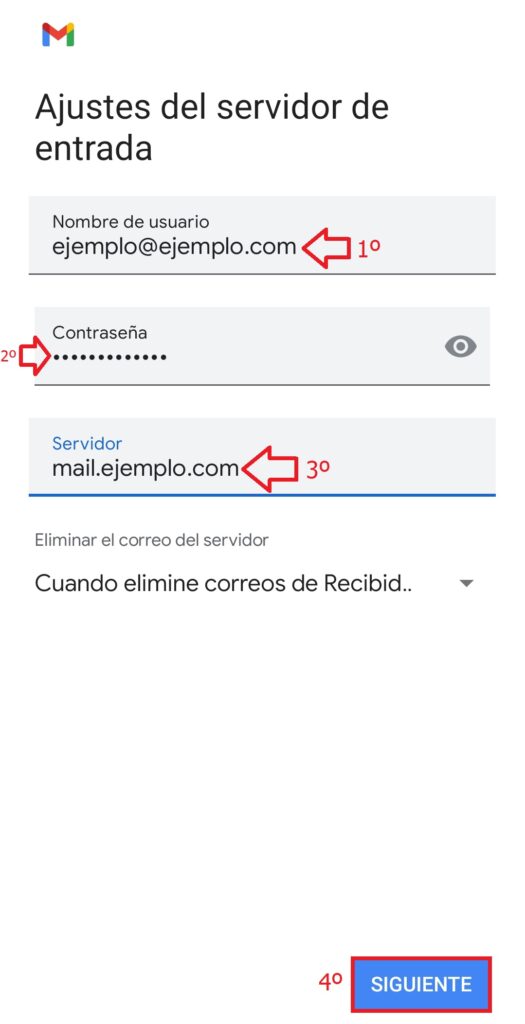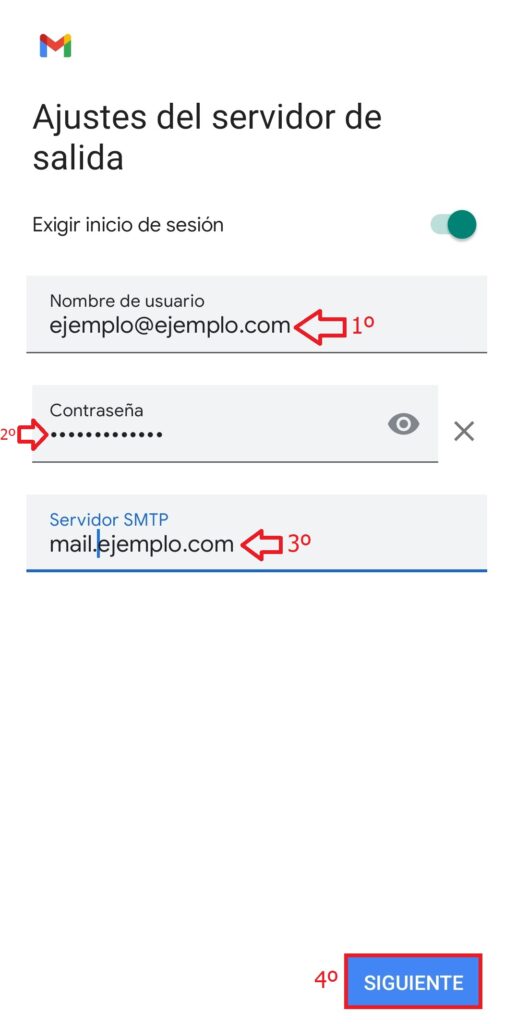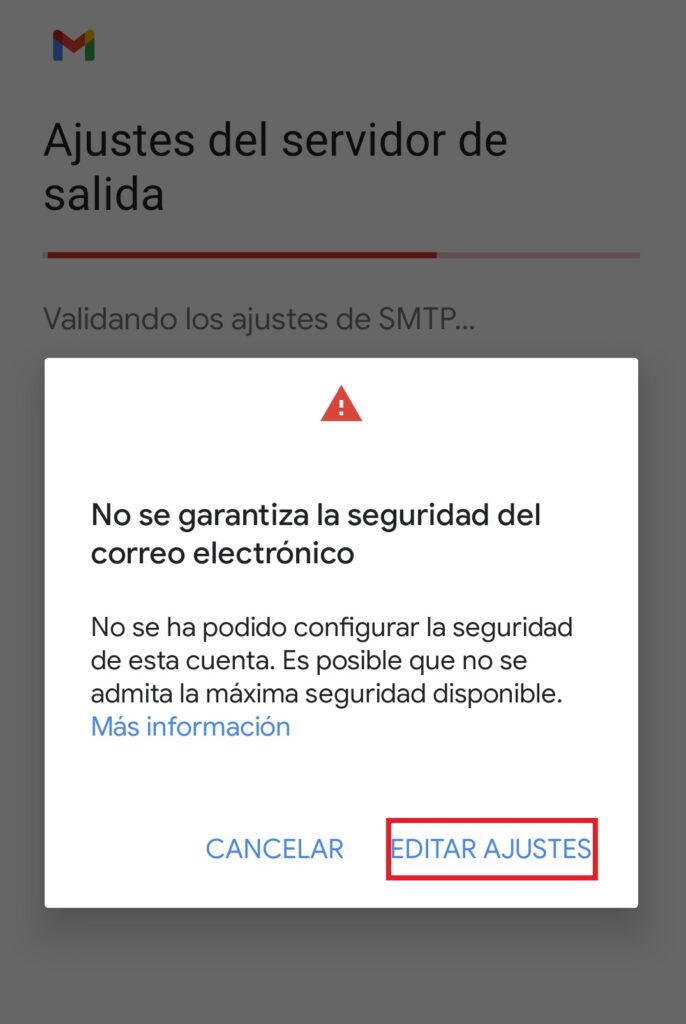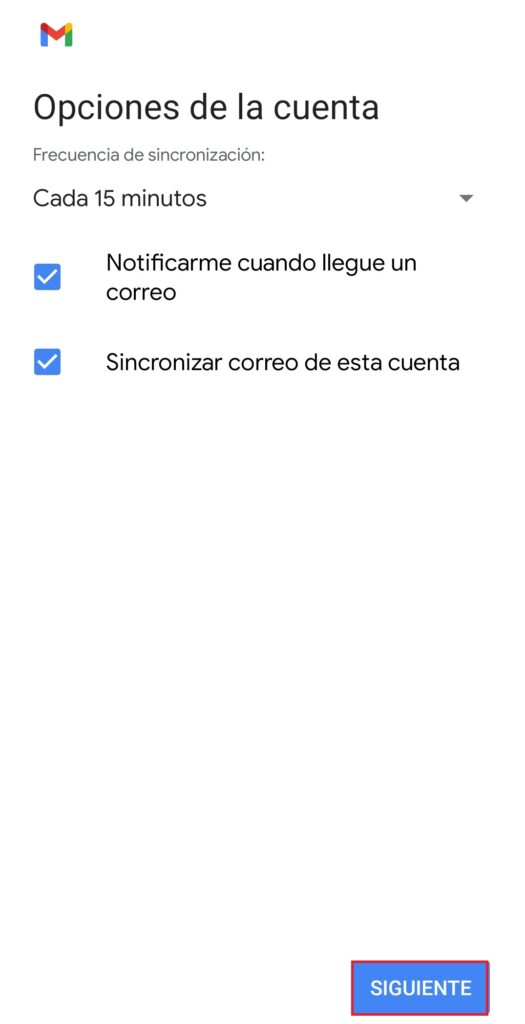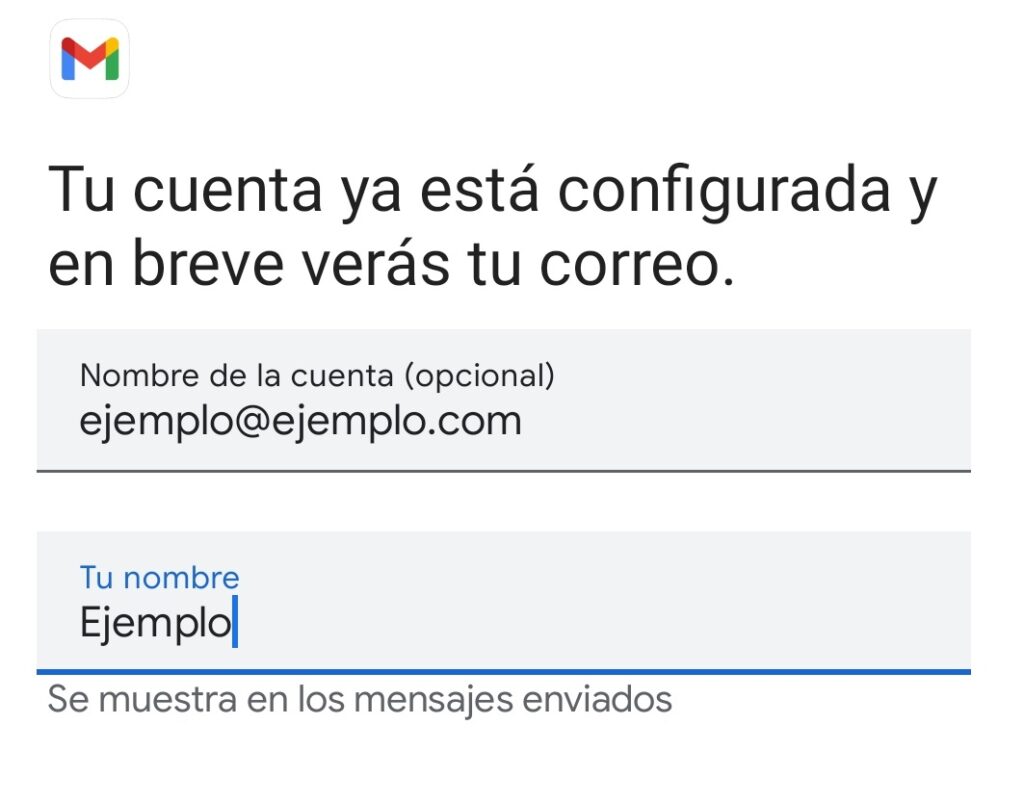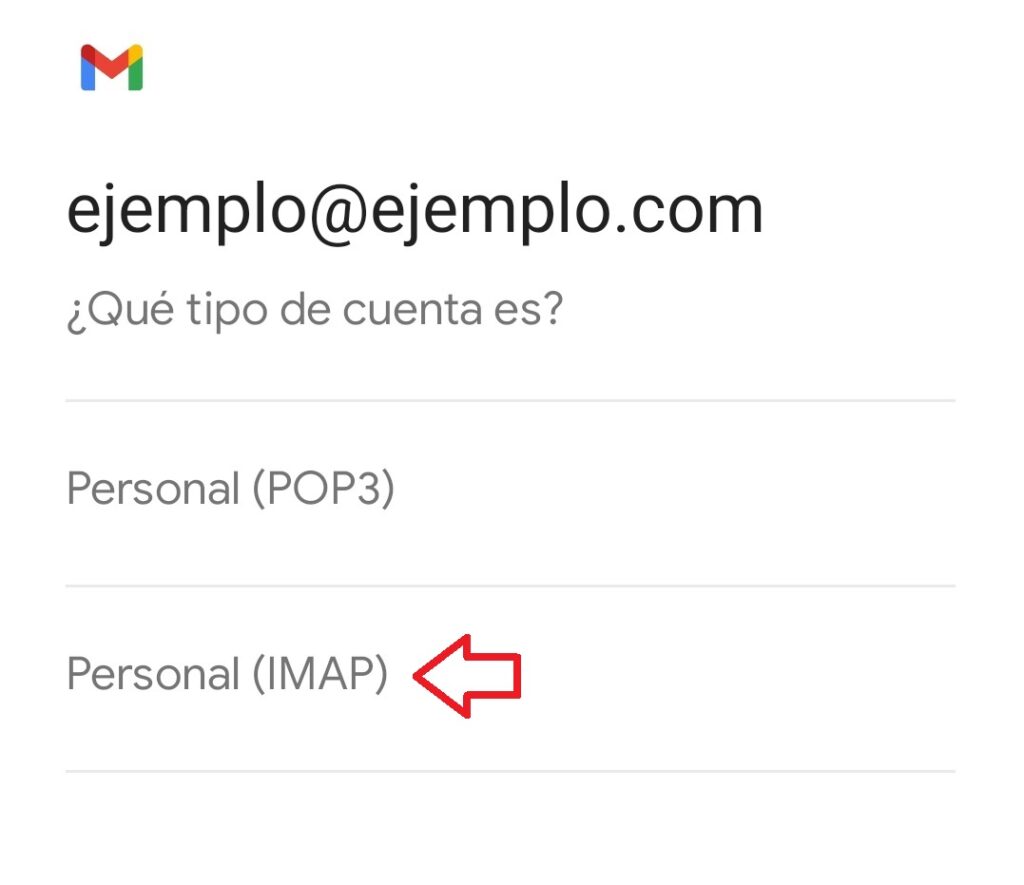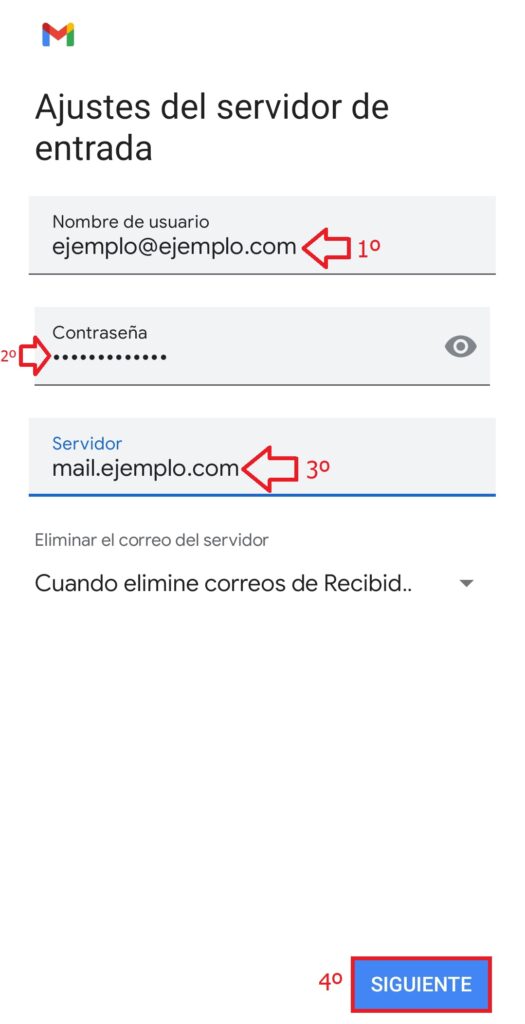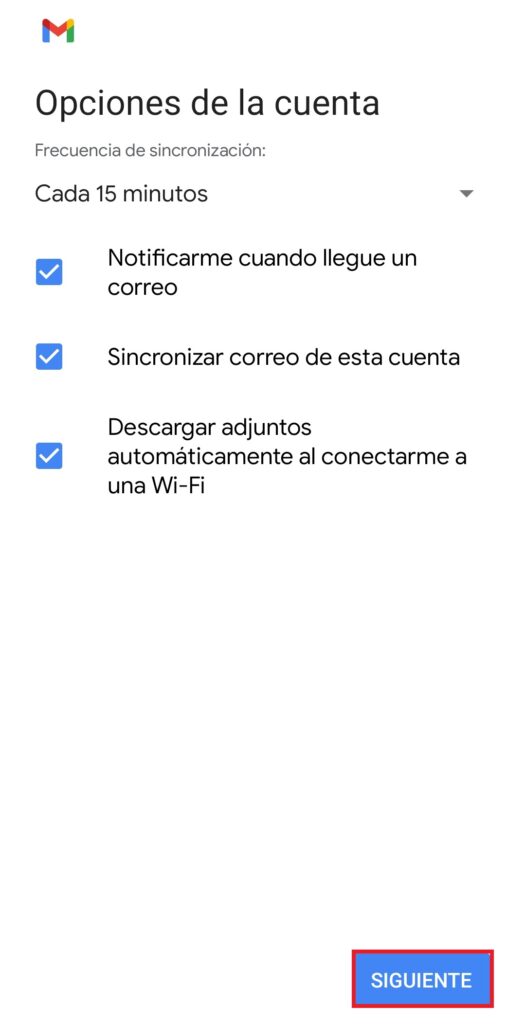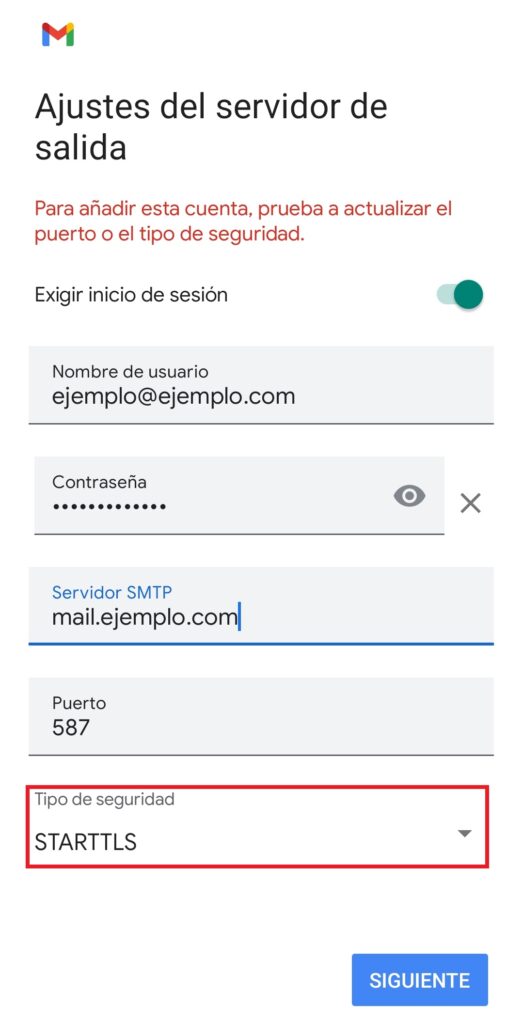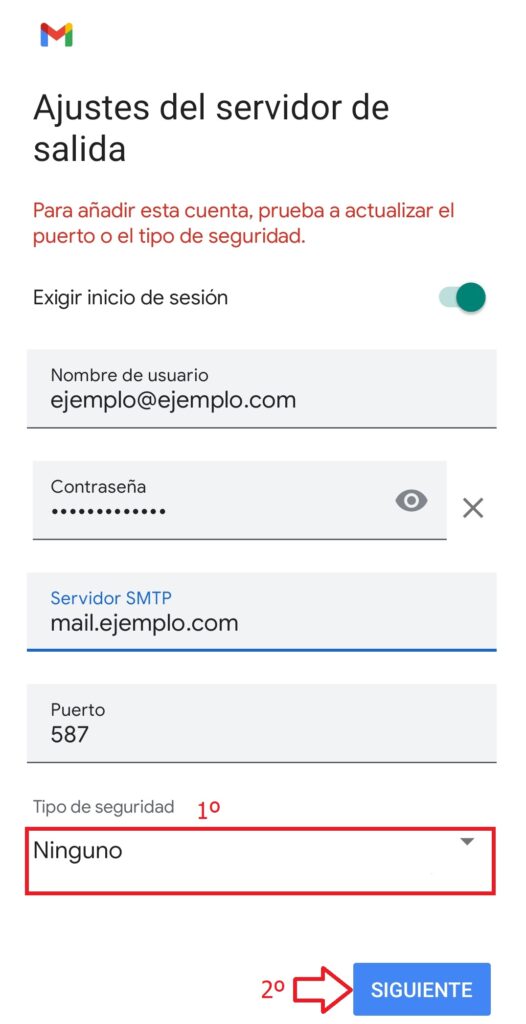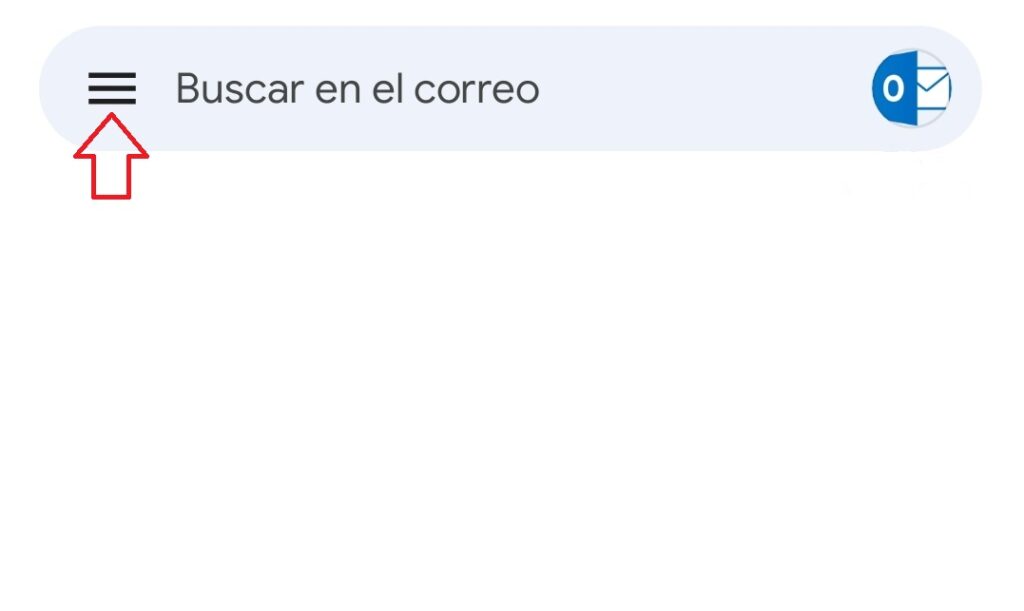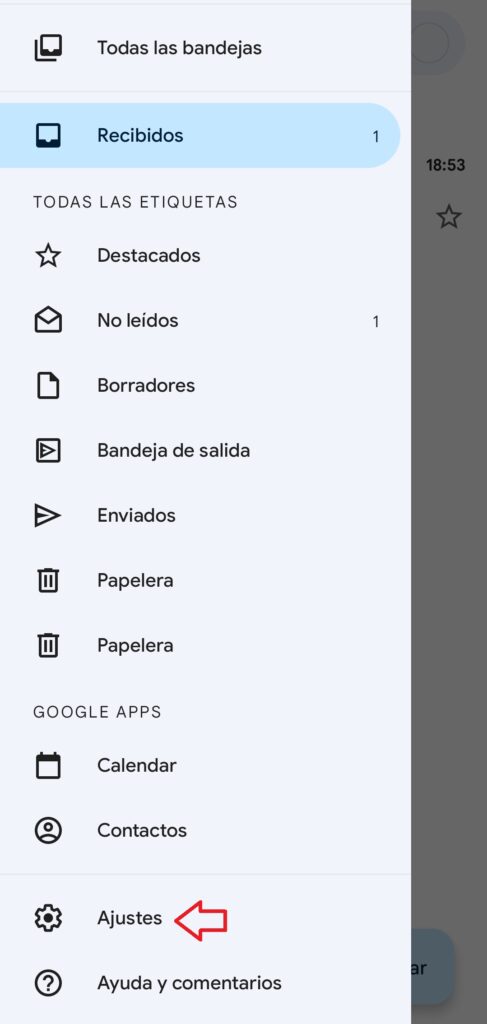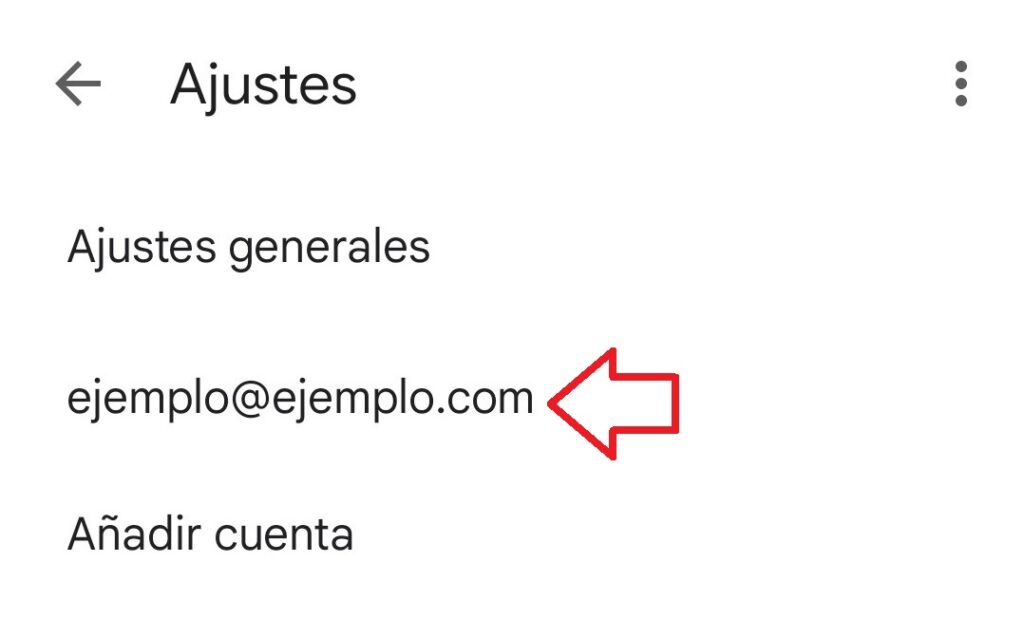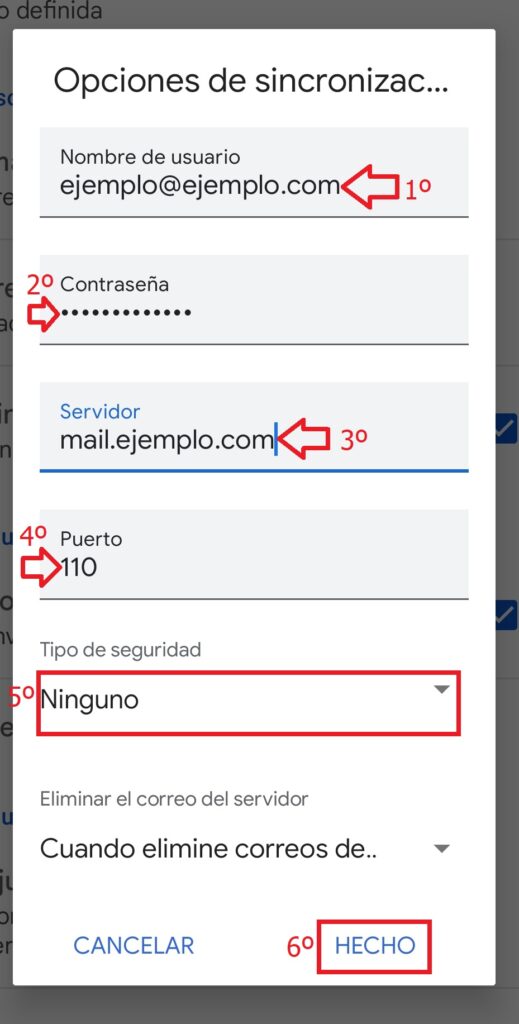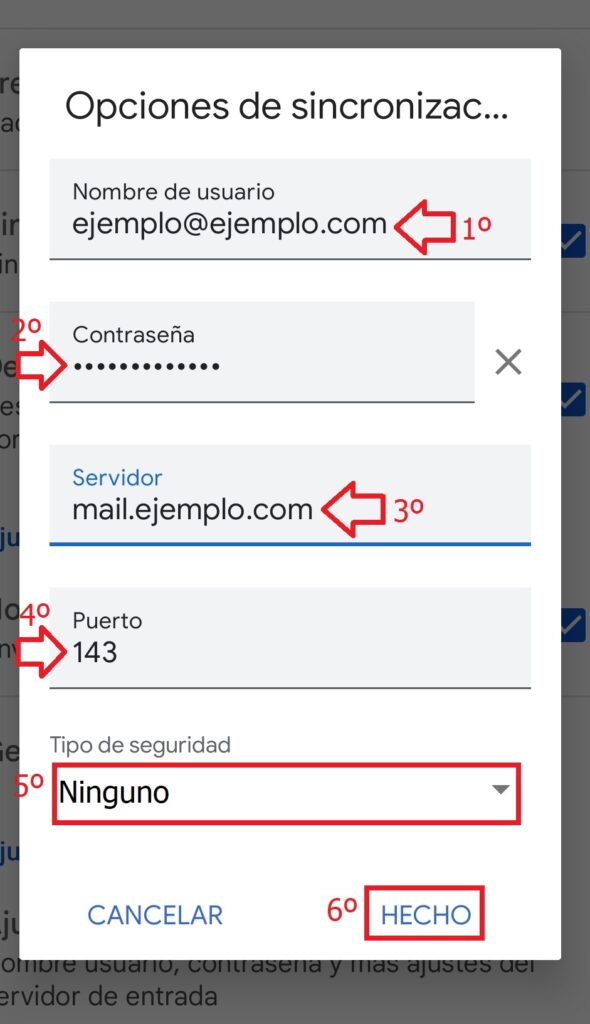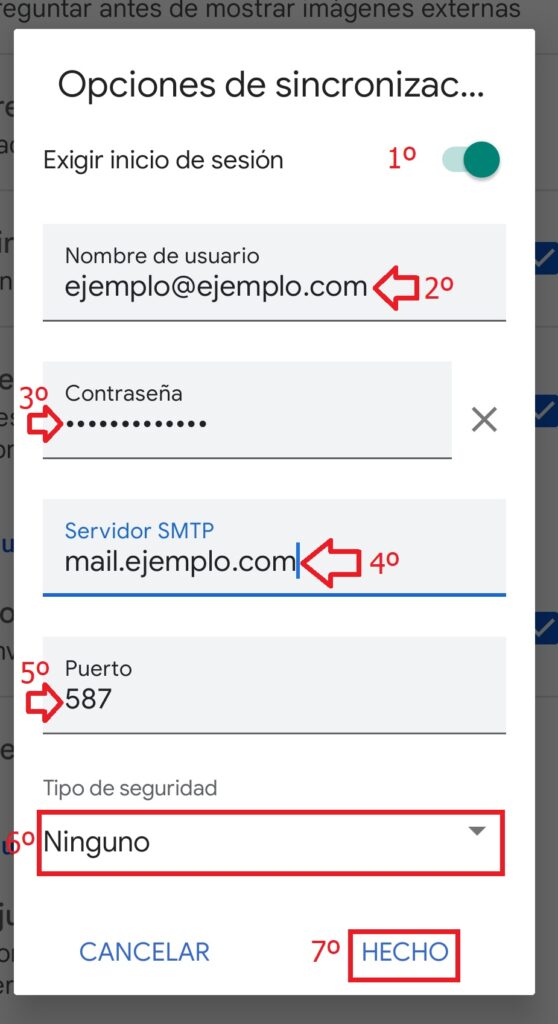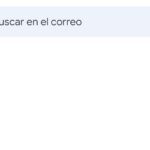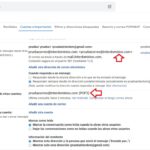En este manual vamos a explicar como configurar una cuenta de nuestro dominio en GMAIL del móvil Android o IOS de la manera correcta.
1. Añadir nueva cuenta en Gmail
Para configurar una cuenta de nuestro dominio, primero tenemos que tenerla creada en nuestro Panel Plesk, para ello, le dejamos el siguiente manual de ayuda:
Crear cuenta de correo desde el Panel Plesk
Cuando tengamos creada la cuenta de correo de nuestro dominio, abriremos la aplicación de Gmail.
Una vez abierta la cuenta, hacemos clic en el botón del logo de la cuenta que tenemos ya añadida en Gmail.
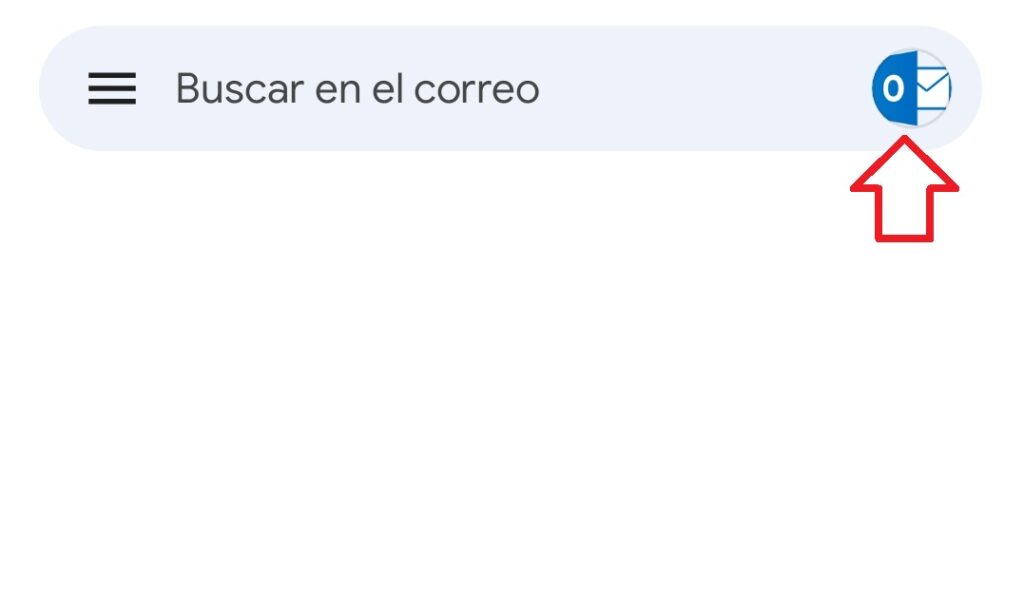 Ahora, nos saltara esta ventana emergente, que haremos clic en «Añadir otra cuenta»
Ahora, nos saltara esta ventana emergente, que haremos clic en «Añadir otra cuenta»
A su vez, seleccionaremos la opción «Otro Servicio»
Ahora, añadimos la cuenta de correo que deseamos añadir, con el @ y el dominio, y antes de de continuar, hacemos clic en «Configuración Manual»
Ahora, nos preguntara si deseamos tener la cuenta POP o IMAP, según la que elija, hacemos clic en una opción o otra:
1.1. Configuración POP
Ahora, seleccionamos la opción POP
Introducimos la contraseña de la cuenta de correo:
Nota: En el caso de que no disponga de la contraseña de la cuenta de correo, le dejamos un manual de ayuda, para ello, haga clic aquí.
Después, añadiremos la configuración del servidor entrante del siguiente modo:
- Servidor Entrante: mail.(eldominio), donde el dominio lo sustituimos por nuestro dominio
- Cuenta de correo electrónico, con el @ y el dominio
- La contraseña correspondiente a dicha cuenta de correo electrónico
A continuación, después configuraremos el Servidor de Salida SMTP:
- Servidor Saliente: mail.(eldominio), donde el dominio lo sustituimos por nuestro dominio
- Cuenta de correo electrónico, con el @ y el dominio
- La contraseña correspondiente a dicha cuenta de correo electrónico
Nota: Si le da error el siguiente error de cifrado con el Servidor de Salida SMTP, haga clic aquí.
Por ultimo, nos indicara las opciones de sincronización de la cuenta POP
Indicaremos el nombre de la cuenta que deseamos que se muestre en Gmail.
Ya tendremos nuestra cuenta de correo electrónico configurada en POP con Gmail del móvil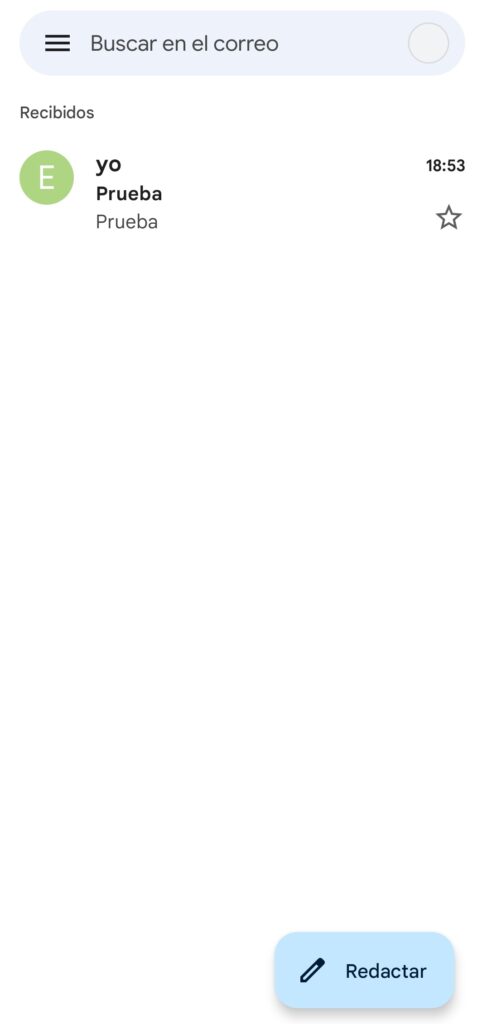
1.2. Configuración IMAP
Ahora, seleccionamos la opción IMAP
Introducimos la contraseña de la cuenta de correo:
Nota: En el caso de que no disponga de la contraseña de la cuenta de correo, le dejamos un manual de ayuda, para ello, haga clic aquí.
Después, añadiremos la configuración del servidor entrante del siguiente modo:
- Servidor Entrante: mail.(eldominio), donde el dominio lo sustituimos por nuestro dominio
- Cuenta de correo electrónico, con el @ y el dominio
- La contraseña correspondiente a dicha cuenta de correo electrónico
A continuación, después configuraremos el Servidor de Salida SMTP:
- Servidor Saliente: mail.(eldominio), donde el dominio lo sustituimos por nuestro dominio
- Cuenta de correo electrónico, con el @ y el dominio
- La contraseña correspondiente a dicha cuenta de correo electrónico
Nota: Si le da error el siguiente error de cifrado con el Servidor de Salida SMTP, haga clic aquí.
Por ultimo, nos indicara las opciones de sincronización de la cuenta IMAP
Indicaremos el nombre de la cuenta que deseamos que se muestre en Gmail.
Ya tendremos nuestra cuenta de correo electrónico configurada en POP con Gmail del móvil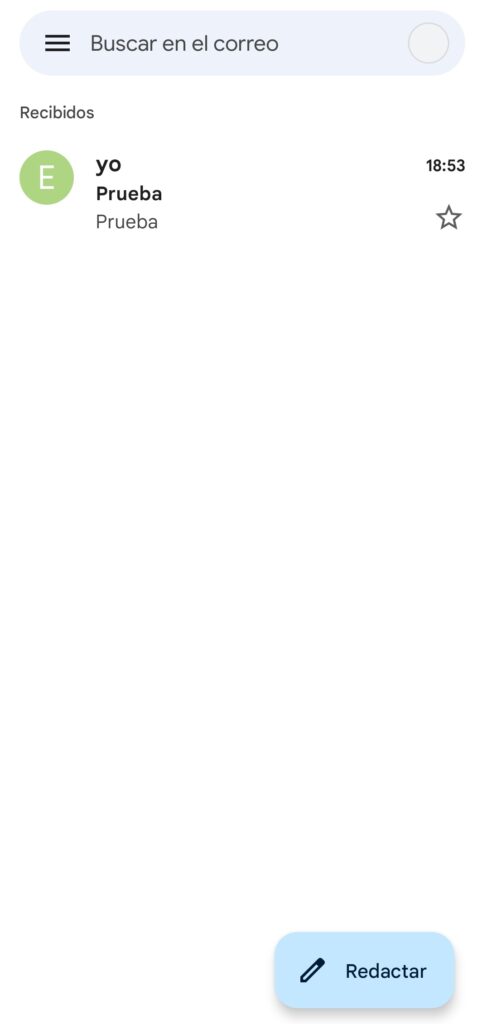
2. Error configuración SMTP
En el caso de que haya obtenido error en la configuración de Salida SMTP, nos saltara este mensaje de Error, que haremos clic en «Editar Ajustes»
Ahora, cuando estemos en el apartado de la edición de la configuración del apartado de Salida SMTP, en «Tipo de Seguridad«, tendremos que modificarlo a «Ninguno»
Una vez que tengamos modificado el «Tipo de Seguridad» en «Ninguno«, haremos clic en «Siguiente»
Realizada dicha modificación, nos permitirá seguir configurando nuestra cuenta de correo electrónico.
3. Reparación de la cuenta
Si estamos detectando que no nos esta sincronizando la cuenta de correo o no podemos enviar correos, pues vamos a revisar la configuración de nuestra cuenta, para ello, nos vamos a las 3 rayas de la izquierda.
Ahora, bajamos hasta abajo, y hacemos clic en «Ajustes»
Una vez dentro, hacemos clic en la cuenta de correo de nuestro dominio donde no funciona el correo.
A continuación, nos centraremos en el apartado «Ajustes del Servidor»
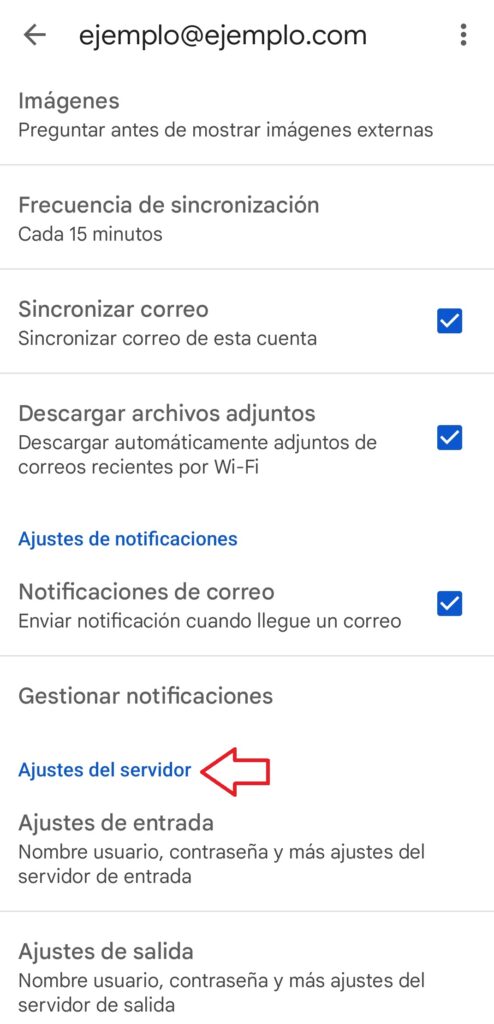 Dependiendo del error que tengamos, revisaremos los apartados donde tenemos errores de la cuenta de correo electrónico.
Dependiendo del error que tengamos, revisaremos los apartados donde tenemos errores de la cuenta de correo electrónico.
3.1. Ajustes de Entrada
3.1.1. Cuenta POP
Para la configuración de la cuenta POP, la revisaremos para que tenga la siguiente configuración:
- Servidor Entrante: mail.(eldominio), donde el dominio lo sustituimos por nuestro dominio
- Cuenta de correo electrónico, con el @ y el dominio
- La contraseña correspondiente a dicha cuenta de correo electrónico
- Puerto: 110
- Tipo de Seguridad: Ninguno
3.1.2. Cuenta IMAP
Para la configuración de la cuenta IMAP, la revisaremos para que tenga la siguiente configuración:
- Servidor Entrante: mail.(eldominio), donde el dominio lo sustituimos por nuestro dominio
- Cuenta de correo electrónico, con el @ y el dominio
- La contraseña correspondiente a dicha cuenta de correo electrónico
- Puerto: 143
- Tipo de Seguridad: Ninguno
3.2. Ajustes de Salida
Para la configuración de la cuenta SMTP, la revisaremos para que tenga la siguiente configuración:
- Servidor Entrante: mail.(eldominio), donde el dominio lo sustituimos por nuestro dominio
- Cuenta de correo electrónico, con el @ y el dominio
- La contraseña correspondiente a dicha cuenta de correo electrónico
- Puerto: 587 o 25
- Tipo de Seguridad: Ninguno